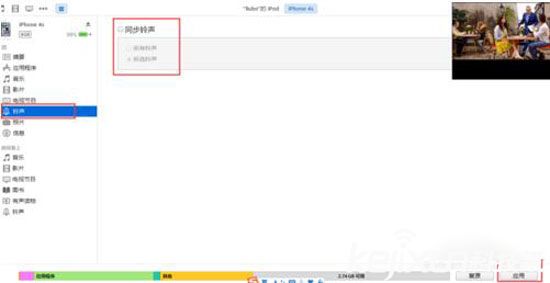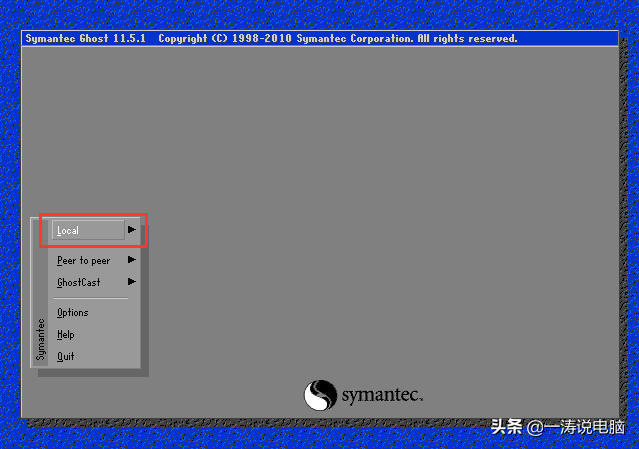【科技讯】12月4日消息,苹果手机已经非常普及,但是由于iOS的系统相对封闭,导致很多iPhone用户不能自由的设置一些个性化的应用和功能,最普遍的便是手机铃声,追求个性的你如果想改变苹果手机一成不变的铃声,该怎么设置呢?今天小编就来为大家详细介绍一下苹果iPhone手机如何设置个性化铃声。
首先,我们需要准备苹果手机一部(今天以iPhone6为例为大家讲解),iTunes,和电脑一台。
第一步,在电脑上下载安装好iTunes,因为这是苹果手机及其他苹果设备专用的同步下载软件,并不像安卓手机那样可以使用各种手机助手。
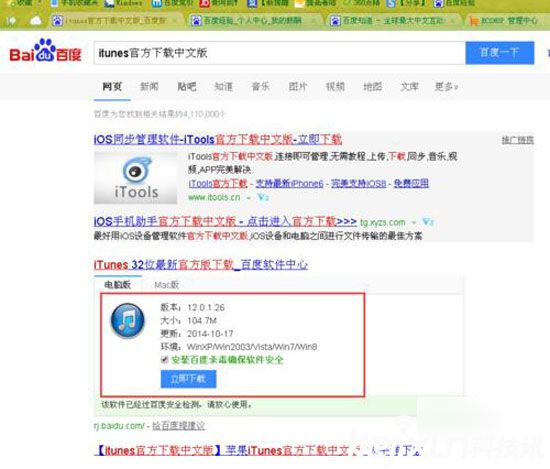
第二步,安装好以后,打开iTunes,把自己想要设置为铃声的音乐文件导入进去,直接放到音乐资料库里即可。
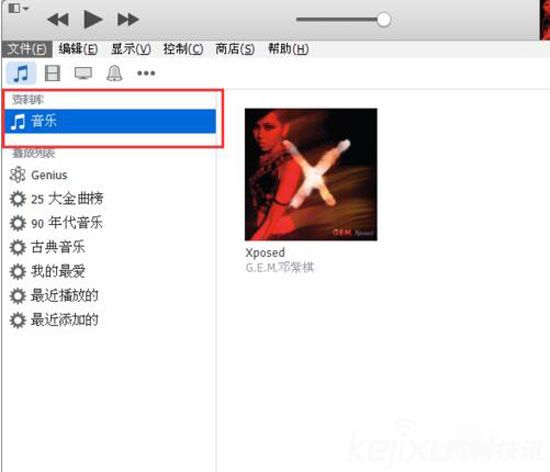
第三步,因为苹果手机的铃声一般都是在30秒左右,所以你最好能提前试听一下你想要设置铃声的歌曲,找好想要设置铃声部分的起始时间。
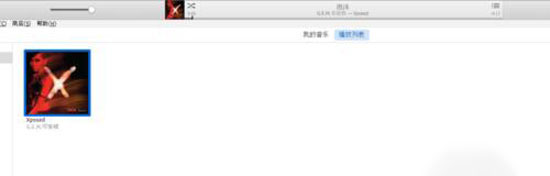
第四步,算好时间以后,【右键】点击歌曲,选择【显示简介】选项。在显示简介内选择【选项】,设置好刚才记住的想要设置为铃声部分的起始时间,点击【确定】。
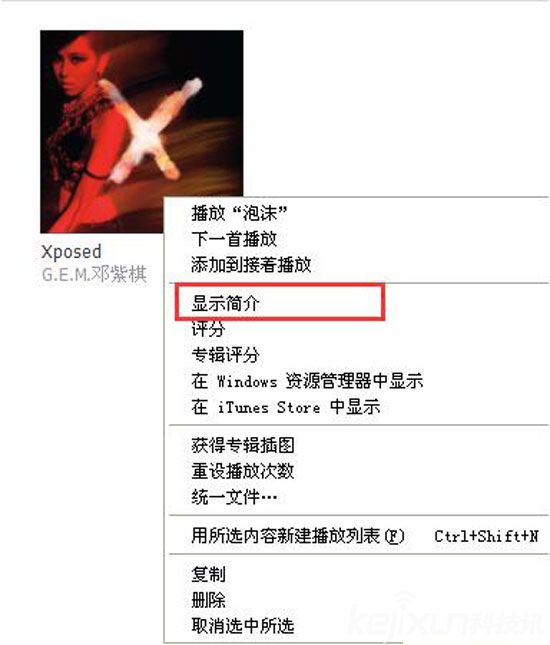
第五步,完成后,再次【右键】点击歌曲,在下拉菜单中,选择【创建AAC版本】。
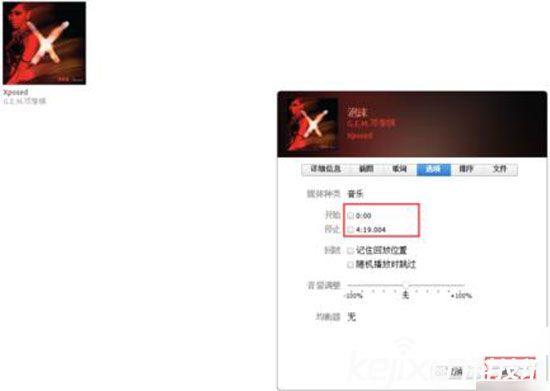
第六步,创建好AAC版本之后,在原歌曲下面就会增加一条名字相同,但是歌曲长度只有30秒的新铃声歌曲,但是现在还不能够设置为铃声。
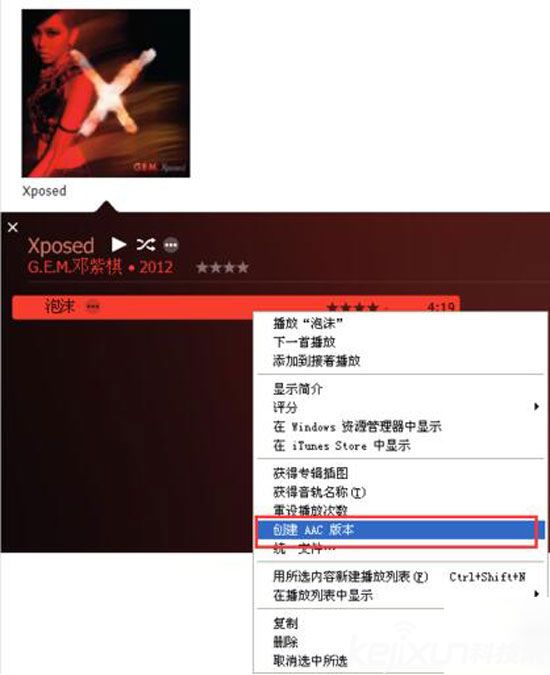
第七步,注意,现在需要在电脑中找到已经创建好的手机铃声,因为AAC版本的铃声和苹果手机铃声版本不匹配,需要修改一下扩展名后才可以使用,因此,这里需要你把铃声扩展名【m4a】改为篇【m4r】,这样才可以。
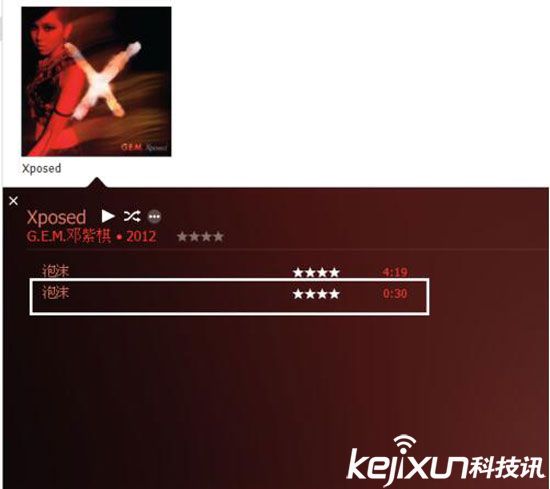
第八步,在iTunes中选择已经修改好的铃声,放入铃声资料库里。
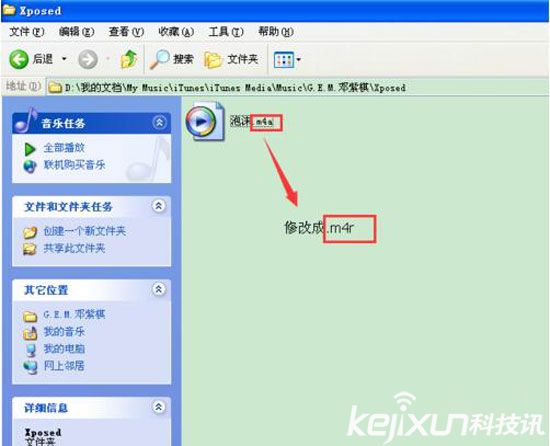
第九步,随后,在iTunes中作则选择【铃声】,点击【同步铃声】,选择完毕后,点击右下角的【应用】。
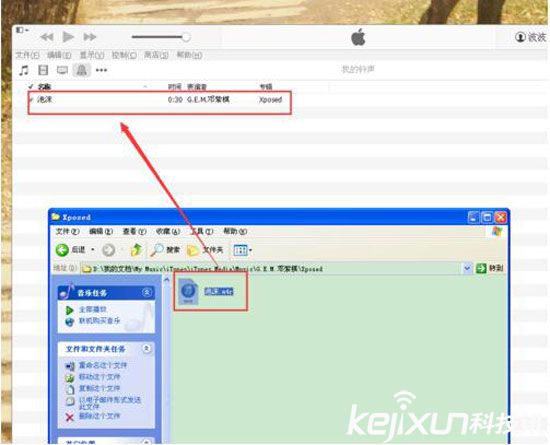
第十步,最后,在完成上述设置后,手机里选择【设置】→【声音】→【电话铃声】,找到刚才编辑好的铃声,设置成手机铃声就可以了。